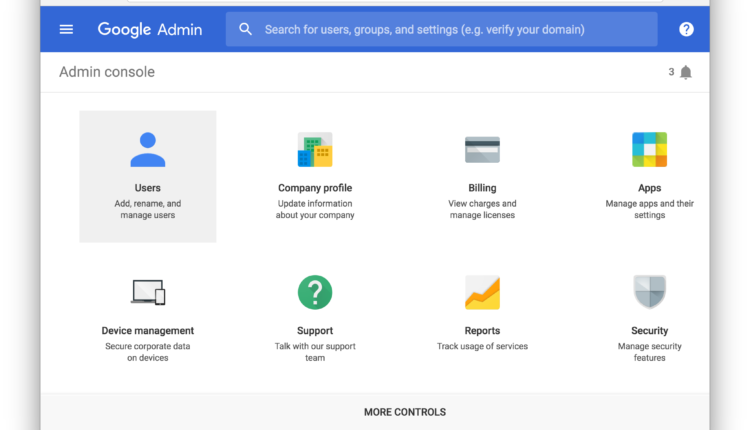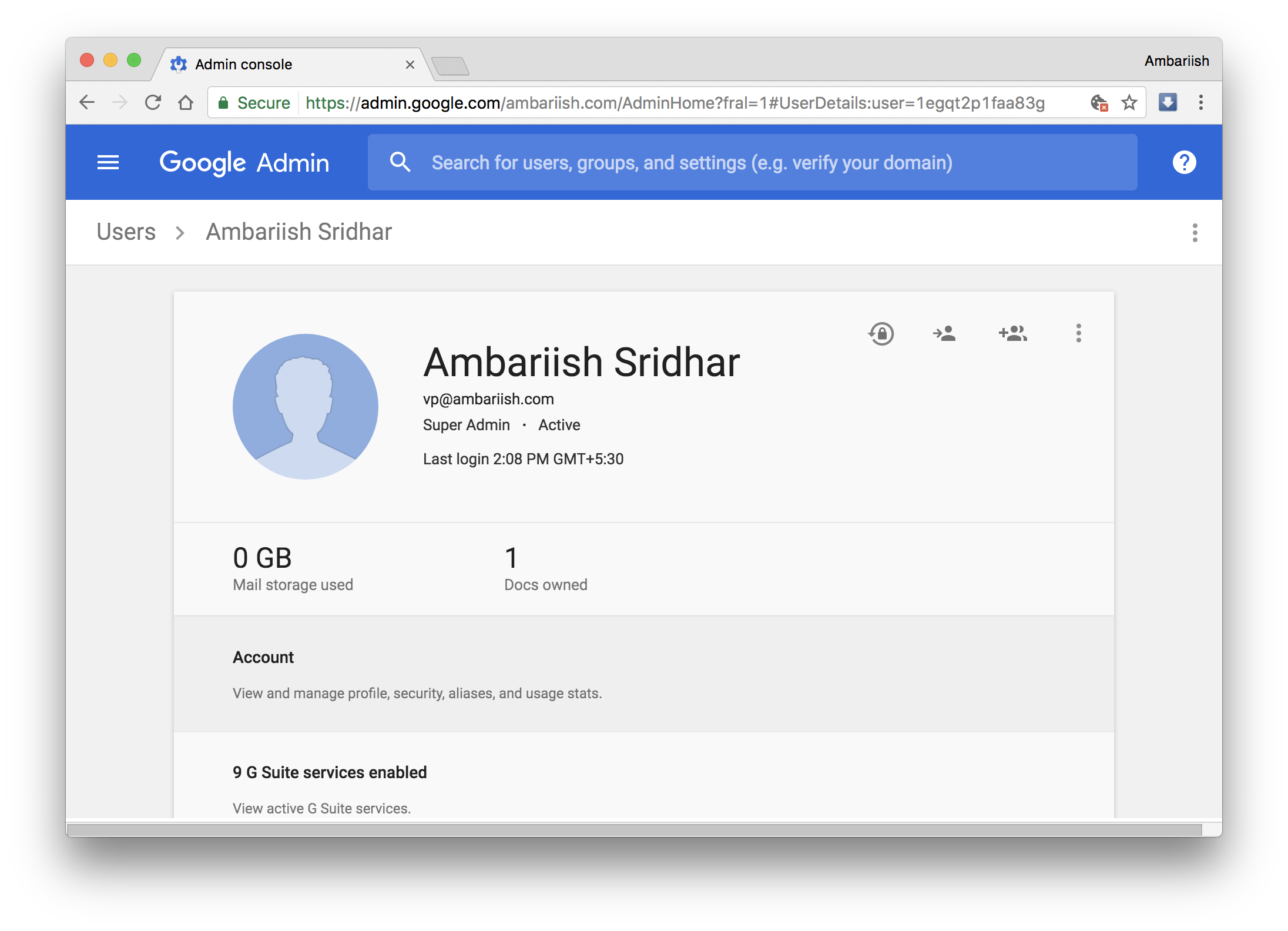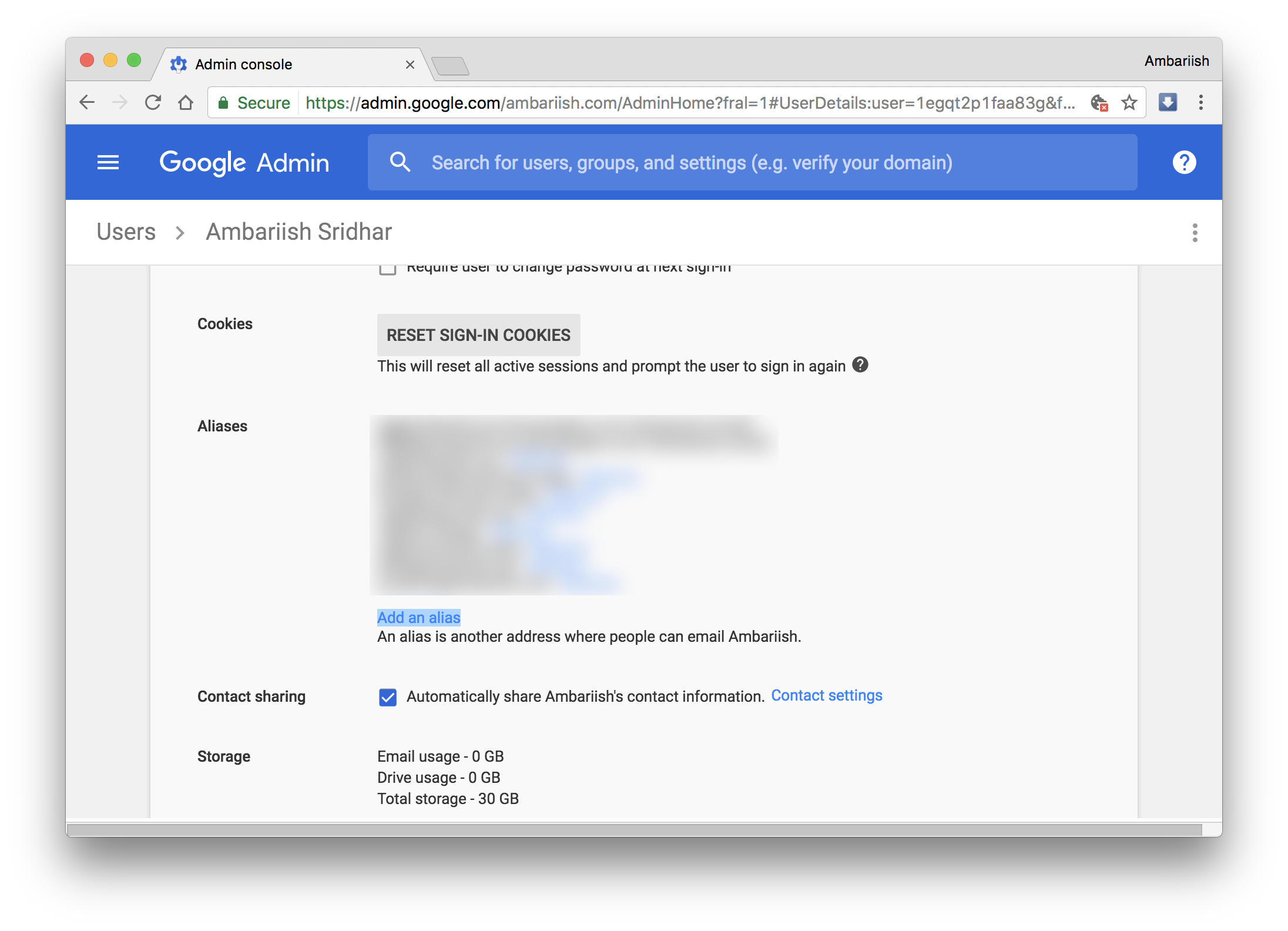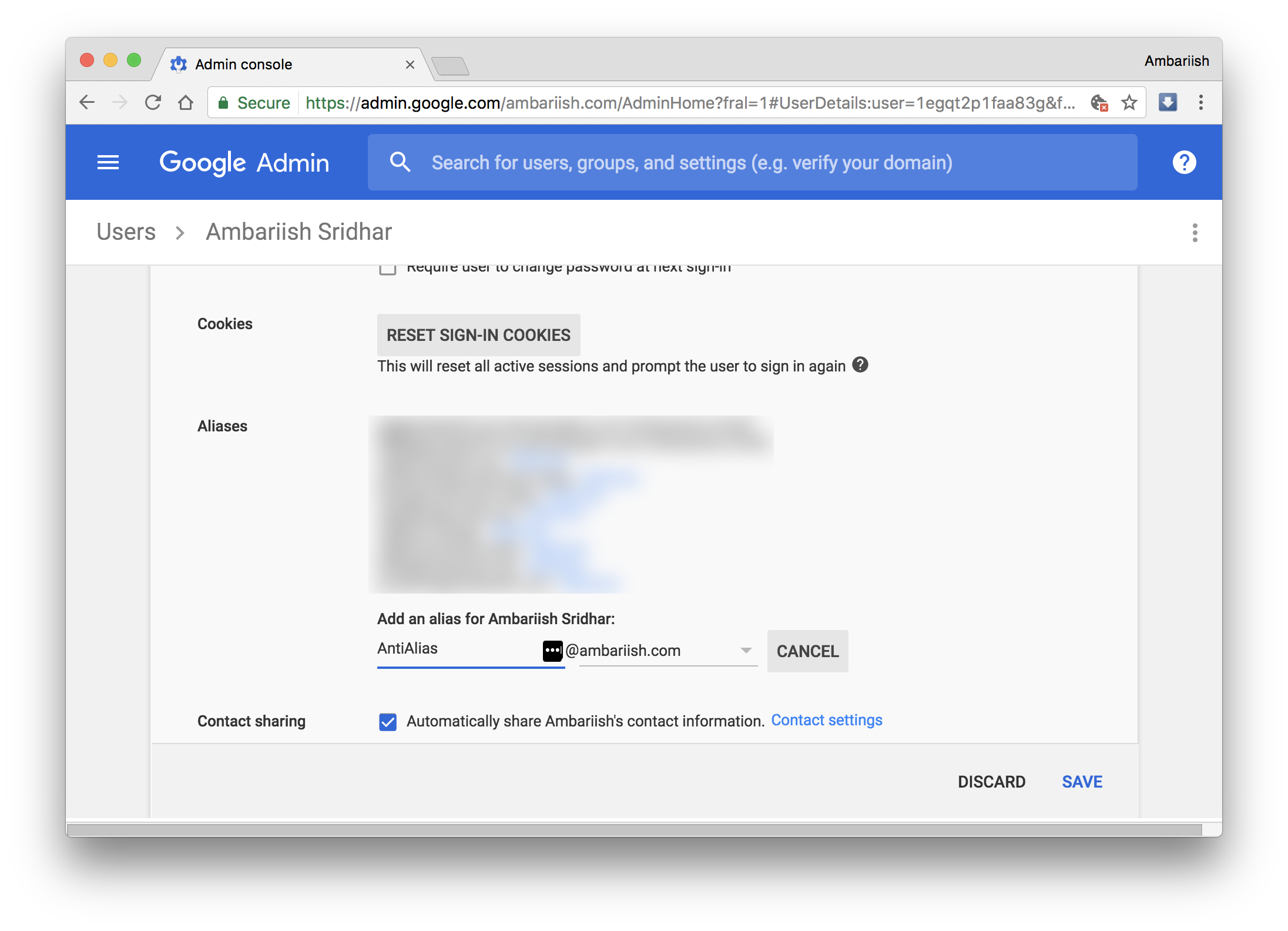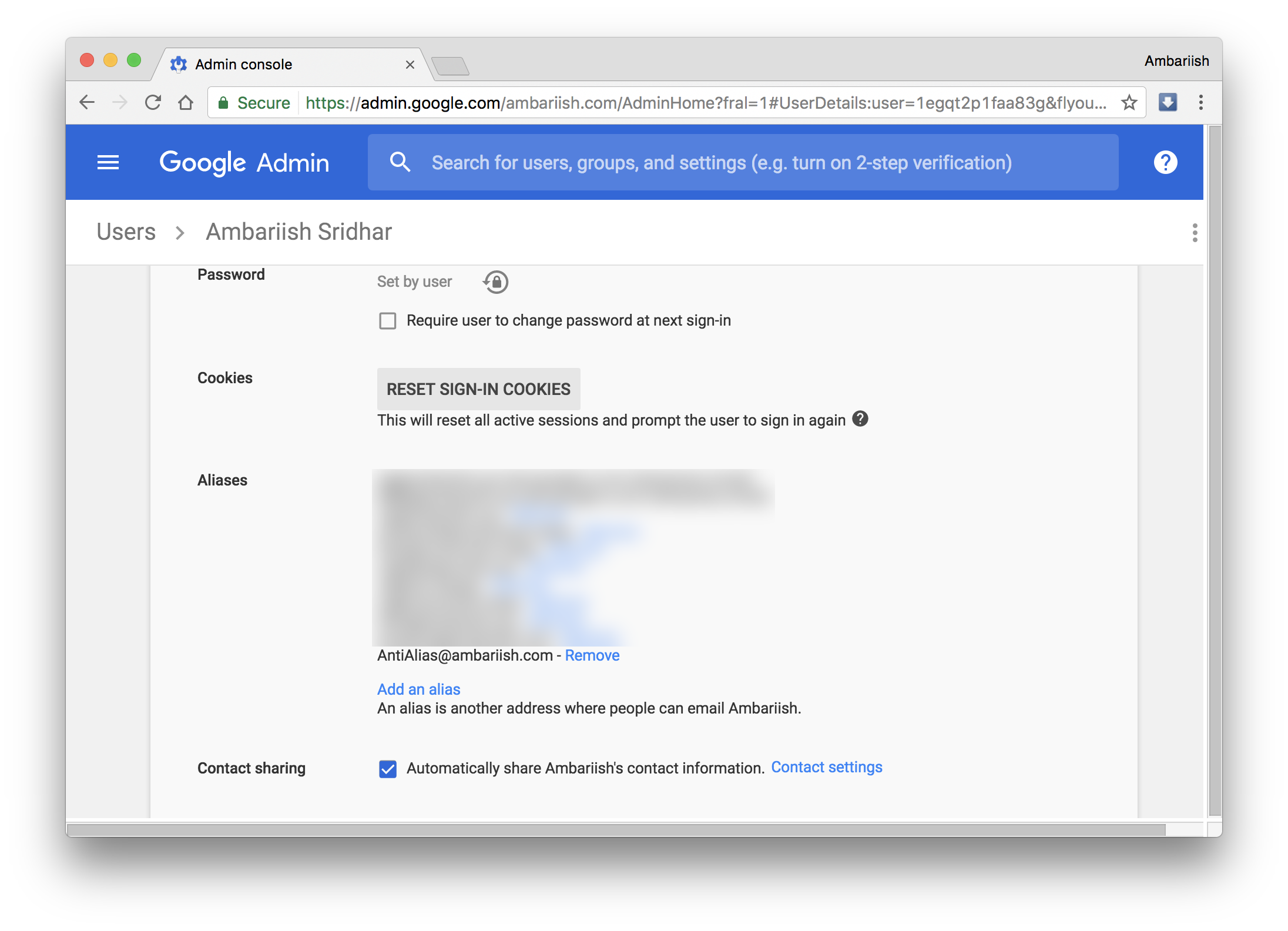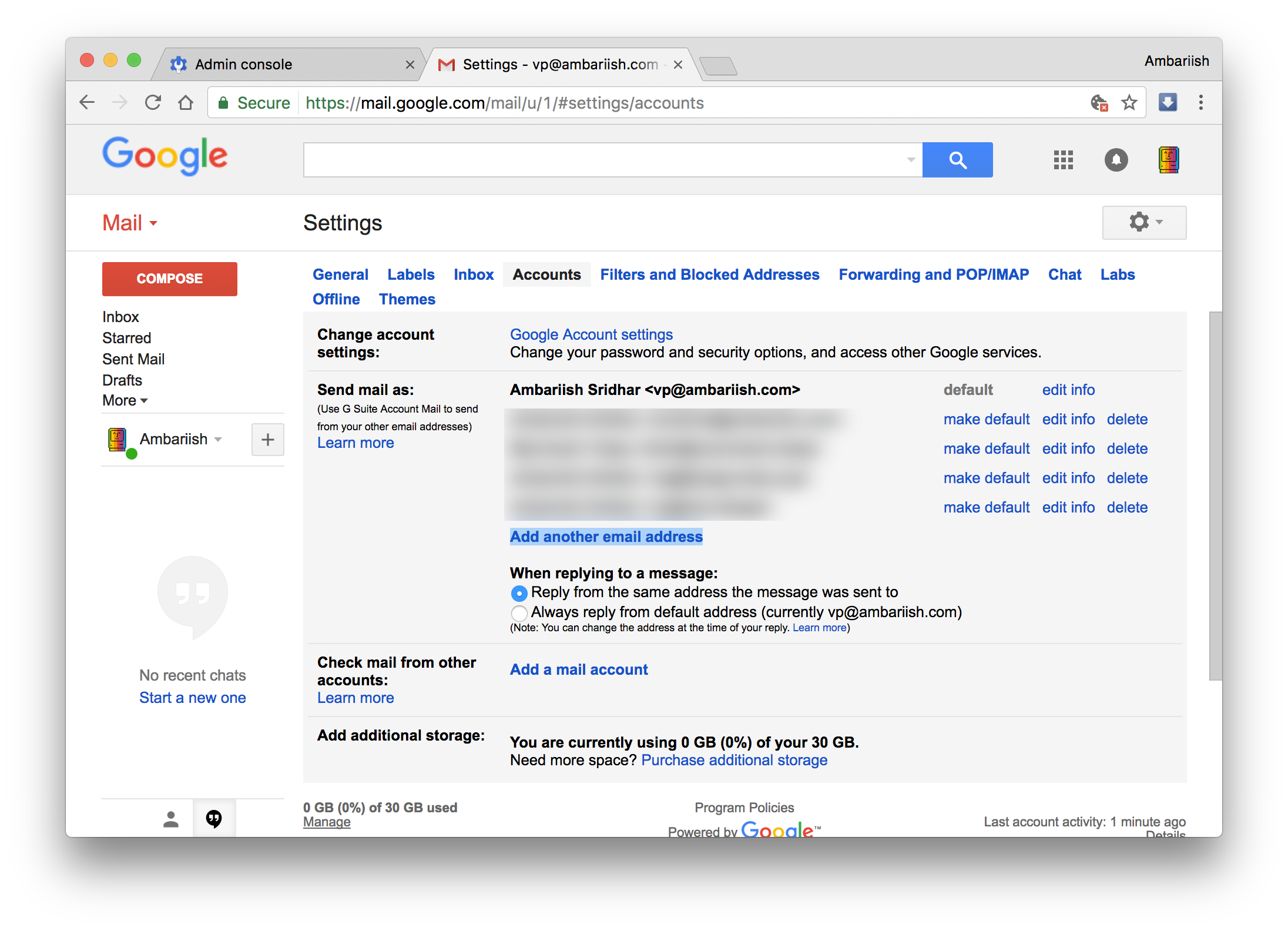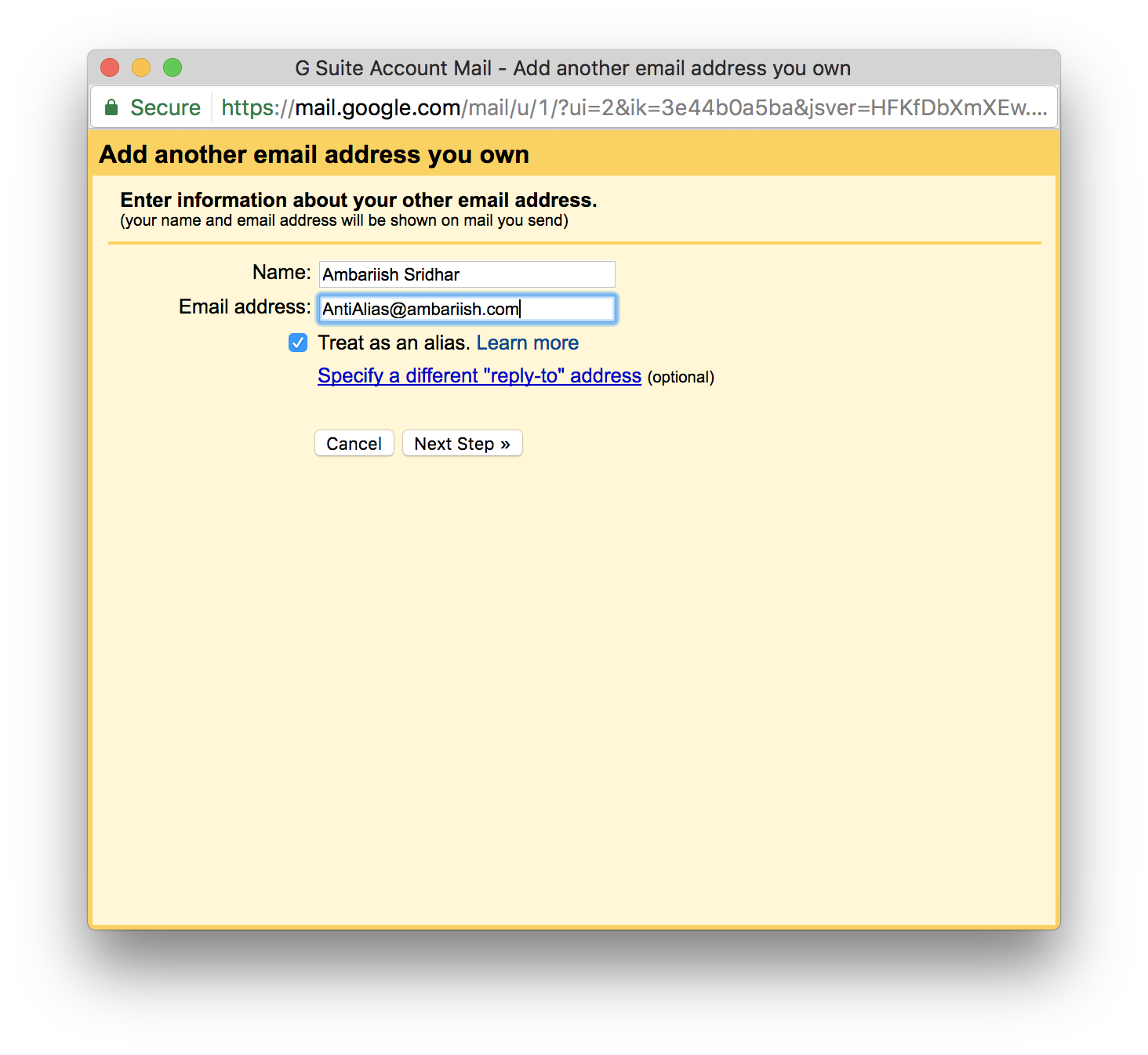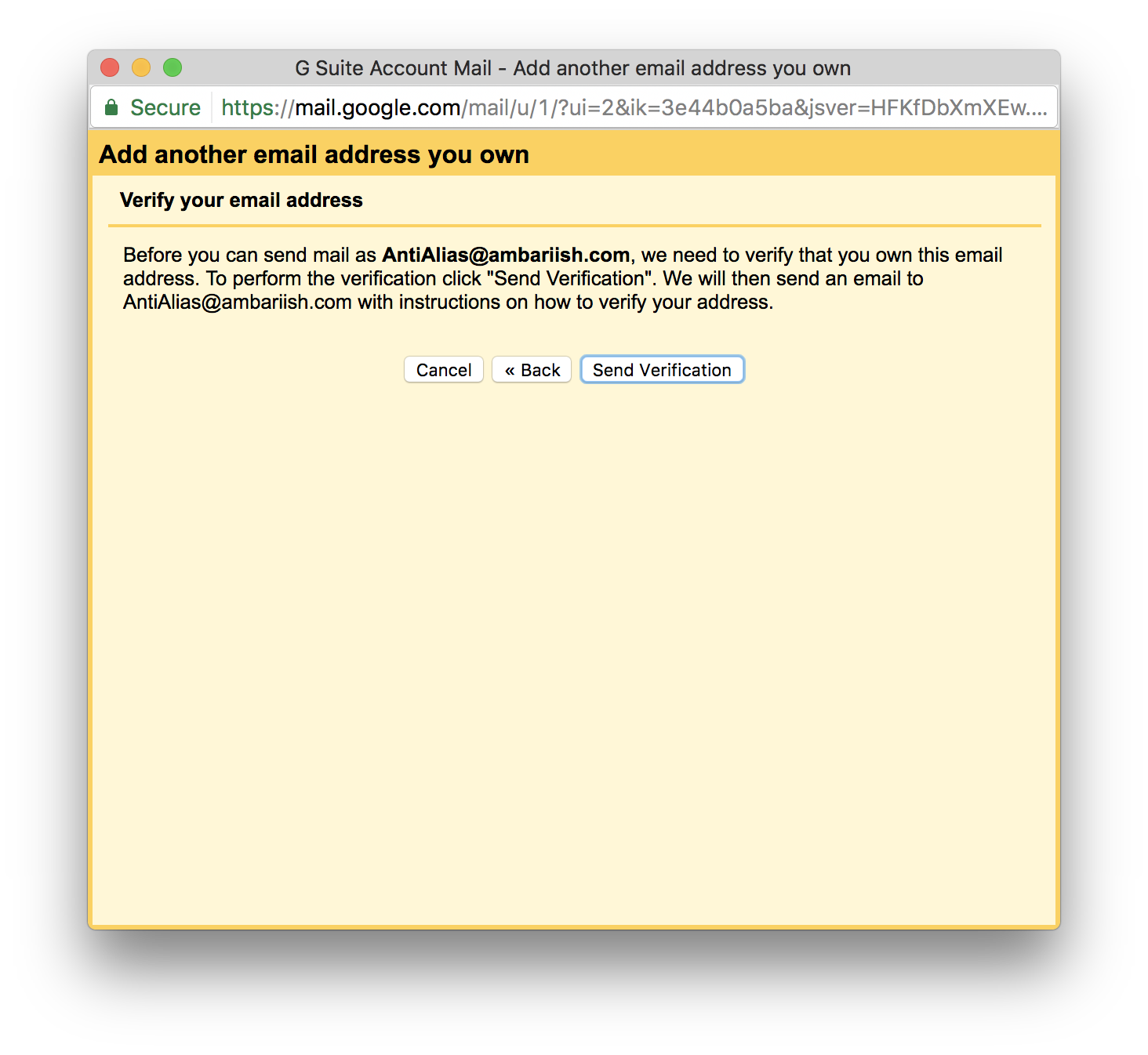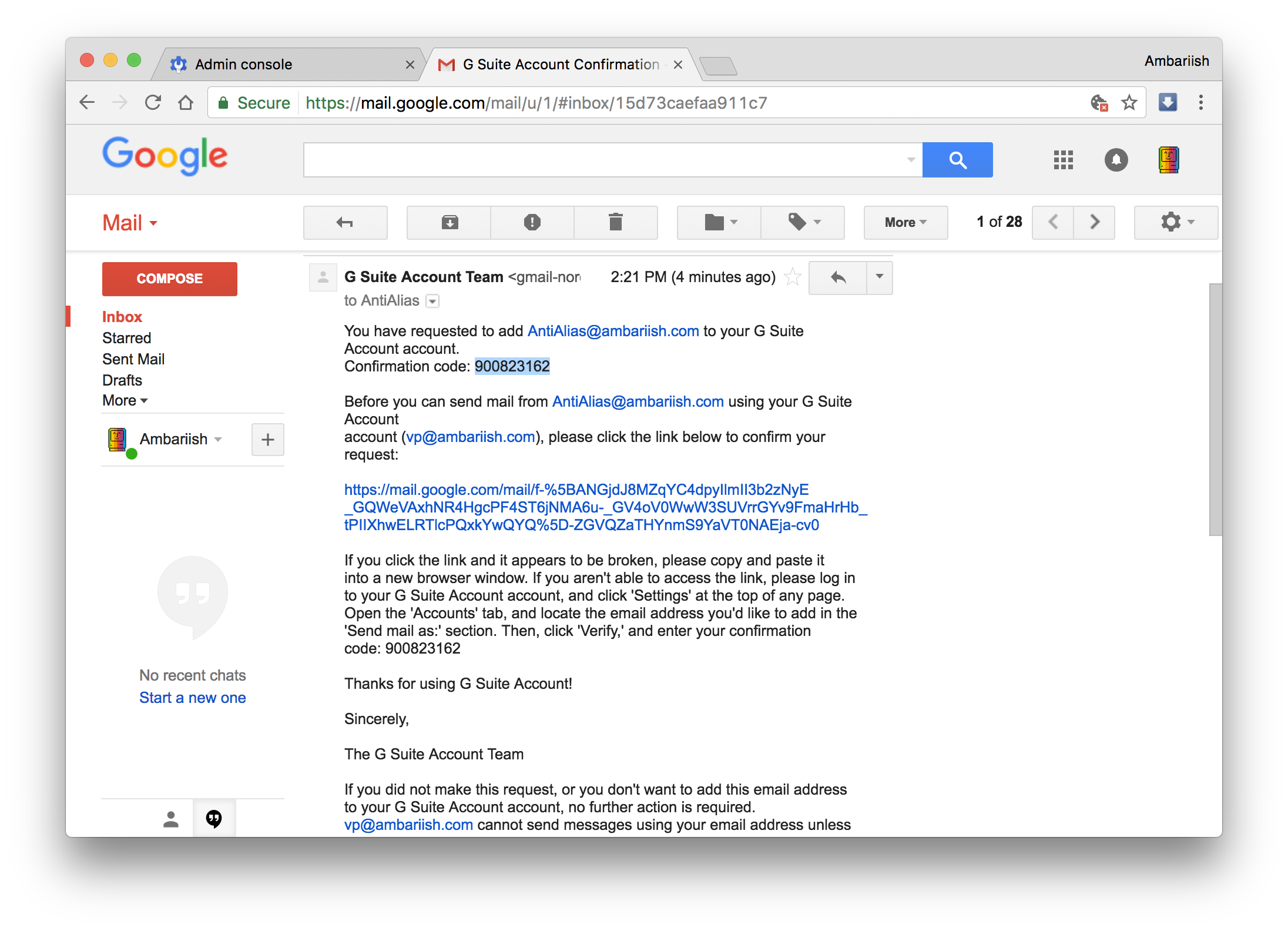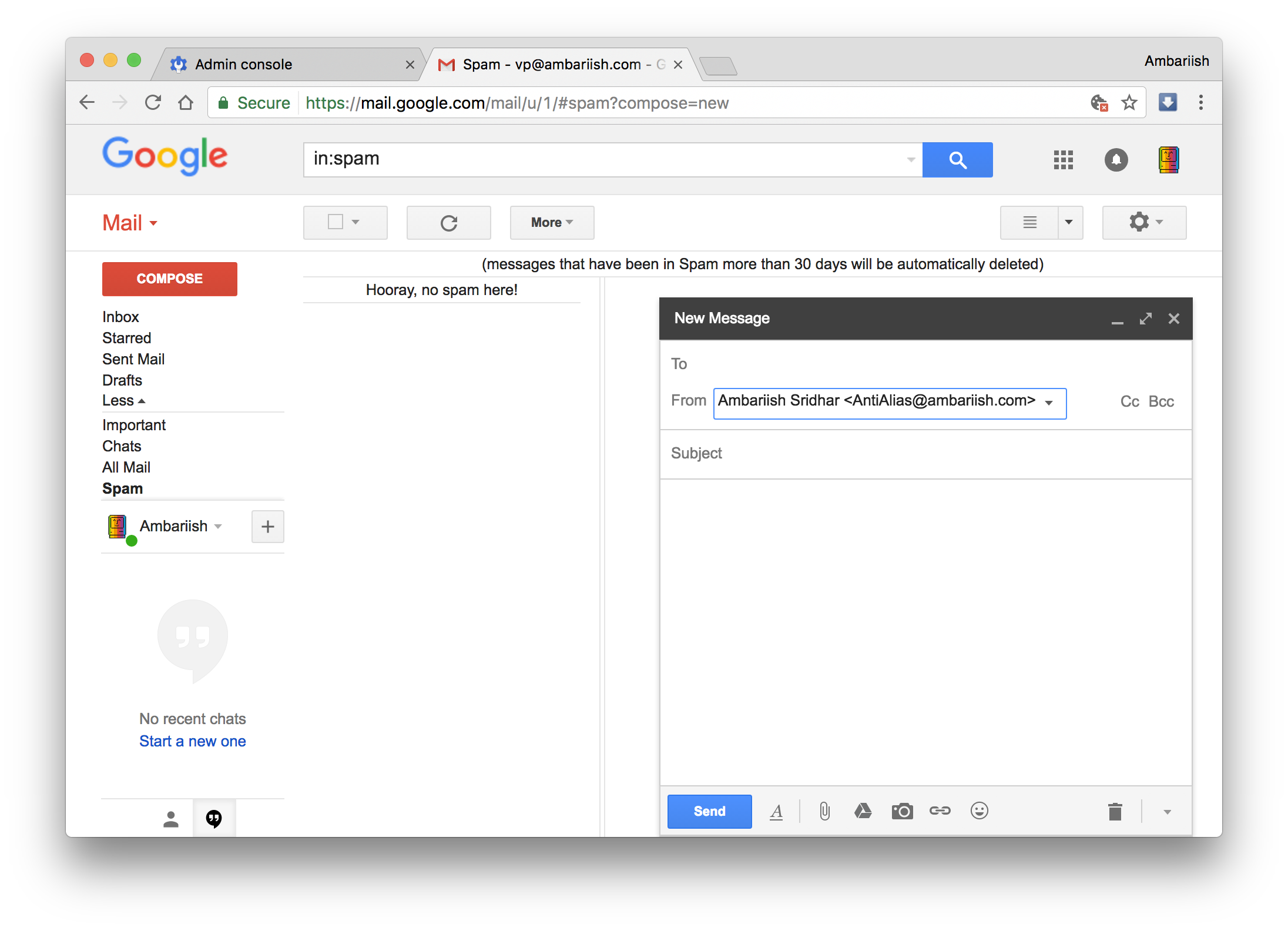Gmail: cómo agregar múltiples dominios y alias de correo electrónico en G Suite
La semana pasada, echamos un vistazo a la adición de varios alias de correo electrónico en Gmail. Es una herramienta importante para enviar correos electrónicos desde diferentes alias donde cada alias tiene su propio propósito según el caso de uso. Hoy veremos cómo agregar múltiples alias de correo electrónico en G Suite. Si bien la segunda mitad del procedimiento es prácticamente la misma, Google Suite requiere algunos pasos adicionales al principio.
RELACIONADO: Cómo mantener su cuenta de Gmail segura de los piratas informáticos
Cree varios alias de correo electrónico desde su cuenta de G Suite
Cómo crear un alias en G Suite
Paso 1: navegue a Google Admin y seleccione Usuarios desde la consola.
Navegue a Google Admin y seleccione Usuarios
Paso 2: seleccione el usuario para el que creará el alias.
Seleccione el usuario
Paso 3: Una vez dentro del perfil de usuario, haz clic en Cuenta.
Haz clic en Cuenta
Paso 4: Desplácese hacia abajo hasta que vea la configuración de Alias. Presiona el botón Agregar un alias al lado.
En Alias, haga clic en Agregar un alias
Paso 5: Ingrese el nombre de usuario en el primer campo y seleccione el nombre de dominio de la lista de dominios que ha agregado. Pulse la tecla Intro o seleccione Guardar para confirmar la adición.
Ingrese el alias y elija el nombre de dominio.
Una vez completados estos pasos, los cambios se reflejarán automáticamente.
Se creará un nuevo alias.
Cómo crear un alias de correo electrónico en Gmail
Paso 1: el procedimiento es exactamente el mismo que configurar un alias en una cuenta normal de Gmail. Visite la cuenta de Gmail vinculada a su nombre de usuario de G Suite. Haga clic en el icono de engranaje en la parte superior derecha y seleccione la configuración. Luego seleccione Agregar otra dirección de correo electrónico.
Vaya a la cuenta de Gmail vinculada a G Suite
Paso 2: Ingrese el alias exacto que se creó en Google Admin. Dado que ambos alias están asociados con la misma cuenta, recibirá el código de verificación en la misma bandeja de entrada.
Vuelva a introducir el alias en Gmail
Paso 3: Después de ingresar los detalles, seleccione Enviar verificación.
Presione Enviar verificación para verificar el alias
Paso 4: Copie el código de su bandeja de entrada y péguelo para verificar el alias.
Copie el código de verificación y péguelo en la verificación completa
Tan pronto como termine, los cambios se reflejarán en la ventana de redacción.
Los cambios deben reflejarse inmediatamente
Conclusión
La creación de nuevos alias de correo electrónico en G Suite es realmente importante y útil para las empresas para separar muchas capas de la operación, desde la logística hasta los recursos humanos.
RELACIONADO: Cómo recuperar correos electrónicos de Gmail eliminados